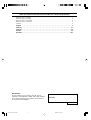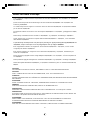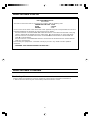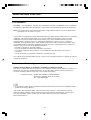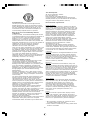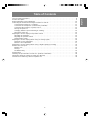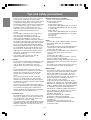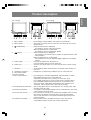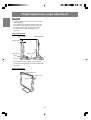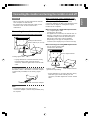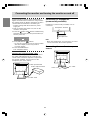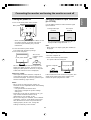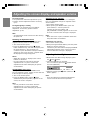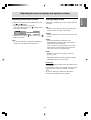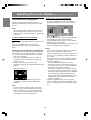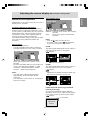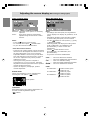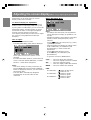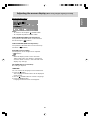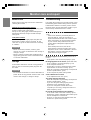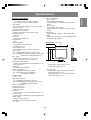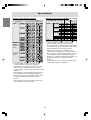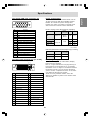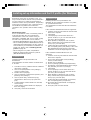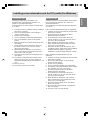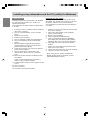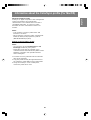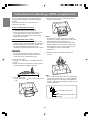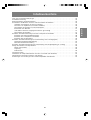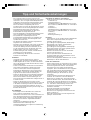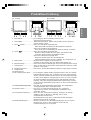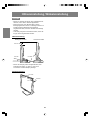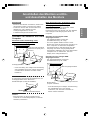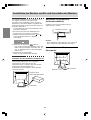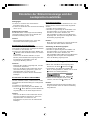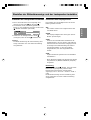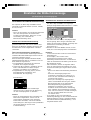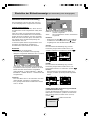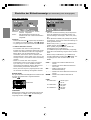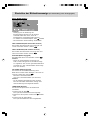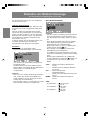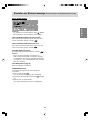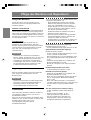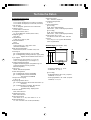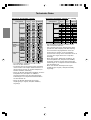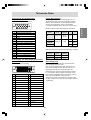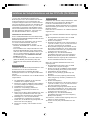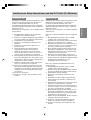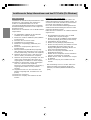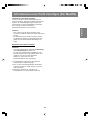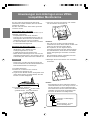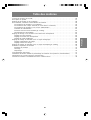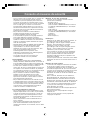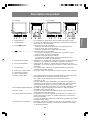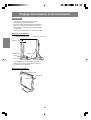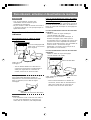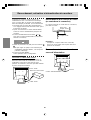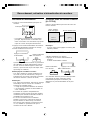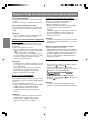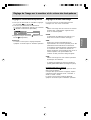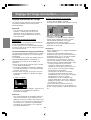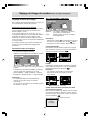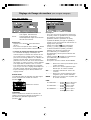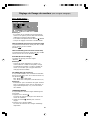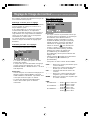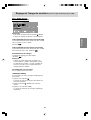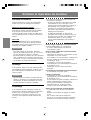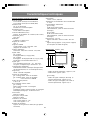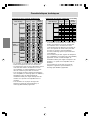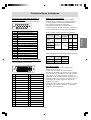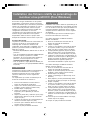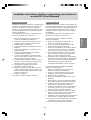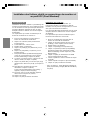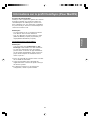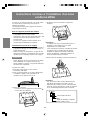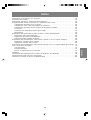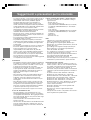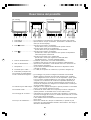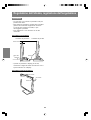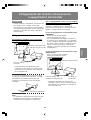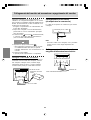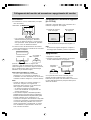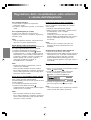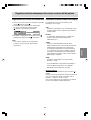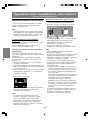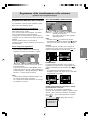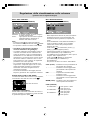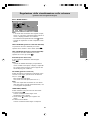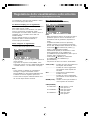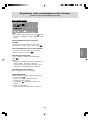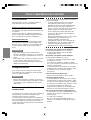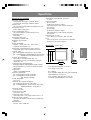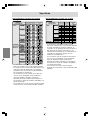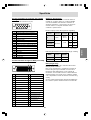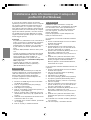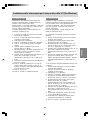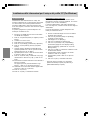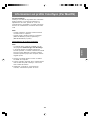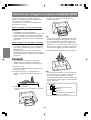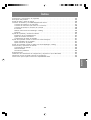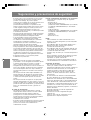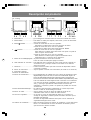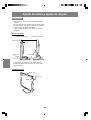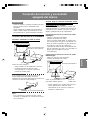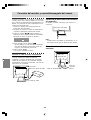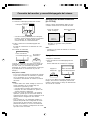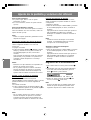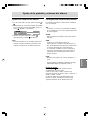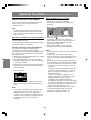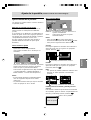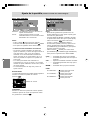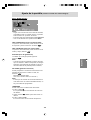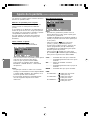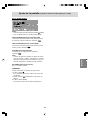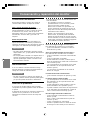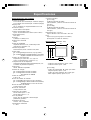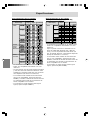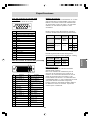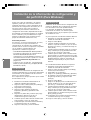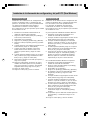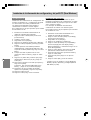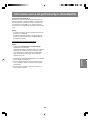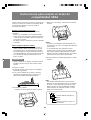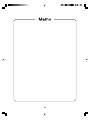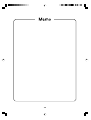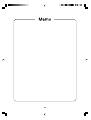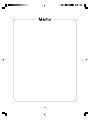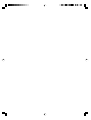LCD Monitor
LCD Farbmonitor
Moniteur LCD
Monitor LCD
Monitor LCD
LL-T17A4
LL-T17D4
OPERATION MANUAL
BEDIENUNGSANLEITUNG
MODE D'EMPLOI
MANUALE D'USO
MANUAL DE FUNCIONAMIENTO
LL-T17D4
La pagina si sta caricando...
La pagina si sta caricando...
La pagina si sta caricando...
La pagina si sta caricando...
La pagina si sta caricando...
La pagina si sta caricando...
La pagina si sta caricando...
La pagina si sta caricando...
La pagina si sta caricando...
La pagina si sta caricando...
La pagina si sta caricando...
La pagina si sta caricando...
La pagina si sta caricando...
La pagina si sta caricando...
La pagina si sta caricando...
La pagina si sta caricando...
La pagina si sta caricando...
La pagina si sta caricando...
La pagina si sta caricando...
La pagina si sta caricando...
La pagina si sta caricando...
La pagina si sta caricando...
La pagina si sta caricando...
La pagina si sta caricando...
La pagina si sta caricando...
La pagina si sta caricando...
La pagina si sta caricando...
La pagina si sta caricando...
La pagina si sta caricando...
La pagina si sta caricando...
La pagina si sta caricando...
La pagina si sta caricando...
La pagina si sta caricando...
La pagina si sta caricando...
La pagina si sta caricando...
La pagina si sta caricando...
La pagina si sta caricando...
La pagina si sta caricando...
La pagina si sta caricando...
La pagina si sta caricando...
La pagina si sta caricando...
La pagina si sta caricando...
La pagina si sta caricando...
La pagina si sta caricando...
La pagina si sta caricando...
La pagina si sta caricando...
La pagina si sta caricando...
La pagina si sta caricando...
La pagina si sta caricando...
La pagina si sta caricando...
La pagina si sta caricando...
La pagina si sta caricando...
La pagina si sta caricando...
La pagina si sta caricando...
La pagina si sta caricando...
La pagina si sta caricando...
La pagina si sta caricando...
La pagina si sta caricando...
La pagina si sta caricando...
La pagina si sta caricando...
La pagina si sta caricando...
La pagina si sta caricando...
La pagina si sta caricando...
La pagina si sta caricando...
La pagina si sta caricando...
La pagina si sta caricando...
La pagina si sta caricando...
La pagina si sta caricando...
La pagina si sta caricando...
La pagina si sta caricando...
La pagina si sta caricando...
La pagina si sta caricando...
La pagina si sta caricando...
La pagina si sta caricando...
La pagina si sta caricando...
La pagina si sta caricando...
La pagina si sta caricando...

79
EnglishDeutschFrançaisItalianoEspañolEnglish
Indice
Suggerimenti e precauzioni per la sicurezza . . . . . . . . . . . . . . . . . . . . . . . . . . . . . . . . . . . . . . . . . . . . . . 80
Descrizione del prodotto . . . . . . . . . . . . . . . . . . . . . . . . . . . . . . . . . . . . . . . . . . . . . . . . . . . . . . . . . . . . . . 81
Regolazione dell'altezza, regolazione dell'angolazione . . . . . . . . . . . . . . . . . . . . . . . . . . . . . . . . . . . . . 82
Collegamento del monitor ed accensione e spegnimento del monitor. . . . . . . . . . . . . . . . . . . . . . . . . . 83
Collegamento del monitor ad un computer. . . . . . . . . . . . . . . . . . . . . . . . . . . . . . . . . . . . . . . . . . . . . 83
Collegamento di una cuffia (da acquistare in commercio). . . . . . . . . . . . . . . . . . . . . . . . . . . . . . . . . 84
Collegamento del monitor ad una sorgente di alimentazione elettrica . . . . . . . . . . . . . . . . . . . . . . . 84
Accensione . . . . . . . . . . . . . . . . . . . . . . . . . . . . . . . . . . . . . . . . . . . . . . . . . . . . . . . . . . . . . . . . . . . . . . 85
Commutare tra i terminali di ingresso [LL-T17D4] . . . . . . . . . . . . . . . . . . . . . . . . . . . . . . . . . . . . . . . 85
Spegnimento . . . . . . . . . . . . . . . . . . . . . . . . . . . . . . . . . . . . . . . . . . . . . . . . . . . . . . . . . . . . . . . . . . . . 85
Regolazione della visualizzazione sullo schermo e volume dell'altoparlante . . . . . . . . . . . . . . . . . . . . 86
Regolazione della retroilluminazione . . . . . . . . . . . . . . . . . . . . . . . . . . . . . . . . . . . . . . . . . . . . . . . . . 86
Regolazione del volume dell'altoparlante . . . . . . . . . . . . . . . . . . . . . . . . . . . . . . . . . . . . . . . . . . . . . 87
Impostazione della modalità del display. . . . . . . . . . . . . . . . . . . . . . . . . . . . . . . . . . . . . . . . . . . . . . . 87
Regolazione della visualizzazione sullo schermo (quando si usa un segnale analogico) . . . . . . . . . . 88
Regolazione automatica dello schermo . . . . . . . . . . . . . . . . . . . . . . . . . . . . . . . . . . . . . . . . . . . . . . . 88
Regolazione manuale dello schermo . . . . . . . . . . . . . . . . . . . . . . . . . . . . . . . . . . . . . . . . . . . . . . . . . 89
Regolazione della visualizzazione sullo schermo (quando si usa un segnale digitale) [LL-T17D4] . . 92
Cura e riparazione del monitor . . . . . . . . . . . . . . . . . . . . . . . . . . . . . . . . . . . . . . . . . . . . . . . . . . . . . . . . . 94
Cura del monitor. . . . . . . . . . . . . . . . . . . . . . . . . . . . . . . . . . . . . . . . . . . . . . . . . . . . . . . . . . . . . . . . . . 94
Immagazzinamento . . . . . . . . . . . . . . . . . . . . . . . . . . . . . . . . . . . . . . . . . . . . . . . . . . . . . . . . . . . . . . . 94
Ricerca ed eliminazione di inconvenienti . . . . . . . . . . . . . . . . . . . . . . . . . . . . . . . . . . . . . . . . . . . . . . 94
Specifiche. . . . . . . . . . . . . . . . . . . . . . . . . . . . . . . . . . . . . . . . . . . . . . . . . . . . . . . . . . . . . . . . . . . . . . . . . . 95
Installazione delle informazioni per il setup e del profilo ICC (Per Windows) . . . . . . . . . . . . . . . . . . . . 98
Informazioni sul profilo ColorSync (Per MacOS) . . . . . . . . . . . . . . . . . . . . . . . . . . . . . . . . . . . . . . . . . . 101
Istruzioni per collegare un braccio compatibile VESA . . . . . . . . . . . . . . . . . . . . . . . . . . . . . . . . . . . . . . 102

80
Suggerimenti e precauzioni per la sicurezza
- Lo schermo LCD-TFT a colori usato in questo monitor è
stato fabbricato applicando tecnologia di alta precisione.
Ciononostante sullo schermo potrebbero apparire
piccolissimi punti dove i pixel o non s'illuminano o
rimangono sempre illuminati. Inoltre, nel caso che la
visione avviene da un'angolazione molto alta potrebbero
notarsi disuniformità di colori o luminosità. Vogliate notare
che queste cose non sono sintomi di cattivo
funzionamento ma rientrano nella norma per gli schermi
a cristalli liquidi e non hanno effetto alcuno sul
rendimento del funzionamento del monitor.
- Non lasciate che lo schermo visualizzi inutilmente per
lunghi periodi di tempo, in quanto ciò può lasciare una
persistenza dell'immagine.
- Se la luminosità è regolata sull'impostazione minima,
sarà difficile vedere lo schermo.
- La qualità del segnale del computer può esercitare
un'influenza sulla qualità del display. Consigliamo l'uso
di un computer in grado di emettere dei segnali video
di alta qualità.
- Non strofinate e non battete mai il monitor con oggetti duri.
- Per favore abbiate comprensione per il fatto che la
Sharp Corporation non si assume nessuna
responsabilità per errori fatti nell'uso da parte del
cliente o di terzi, né per altri difetti di funzionamento o
danni a questo prodotto, che si verifichino durante
l'uso, ad eccezione dei casi nei quali la responsabilità
per un indennizzo è riconosciuta dalla legge.
- Il monitor ed i suoi accessori possono venire aggiornati
con ampliamenti senza preavviso.
Collocazione
- Non utilizzate il monitor in luoghi nei quali la ventilazione
è scadente, vi è molta polvere, l'umidità è elevata e nei
quali il monitor può venire a contatto con olio o vapore,
in quanto ciò può dar luogo ad un incendio.
- Assicuratevi che il monitor non venga a contatto con
acqua oppure altri liquidi. Assicuratevi che nessun
oggetto come graffette o spilli penetri nel monitor, in
quanto ciò può dare luogo a incendio oppure
folgorazione.
- Non collocate il monitor su oggetti instabili oppure in
posti insicuri. Non consentite che il monitor venga
sottoposto a forti urti e vibrazioni. Provocando la
caduta oppure il rovesciamento del monitor lo si può
danneggiare.
- Non utilizzate il monitor in luoghi, nei quali esso può
essere esposto alla luce solare diretta, trovarsi vicino
ad apparecchi di riscaldamento oppure in qualsiasi
altro luogo, nel quale un'alta temperatura è probabile,
in quanto ciò può dare luogo ad un'eccessiva
generazione di calore ed allo scoppio di un incendio.
Il cavo di alimentazione rete
- Non danneggiate il cavo alimentazione rete, non
mettete degli oggetti pesanti su di esso, non tiratelo e
non piegatelo eccessivamente. Non aggiungete inoltre
dei cavi di prolunga. Danni al cavo possono dare luogo
ad incendi o folgorazioni.
- Usare solamente il cavo di alimentazione fornito
insieme al monitor.
- Inserite il cavo di alimentazione rete direttamente nella
presa di corrente alternata. L'aggiunta di un cavo di
prolunga può dare luogo ad un incendio, derivante da
surriscaldamento.
Lista di controllo del monitor e degli accessori
- Per favore controllate che la confezione contenga i
seguenti articoli.
- Monitor LCD (1)
- Cavo segnale analogico (1)
(nome del modello: 0NK3080420400 (LL-T17A4-H/
LL-T17D4-H) /0NK3080421600 (LL-T17A4-B/LL-
T17D4-B))
- Cavo audio (1)
(nome del modello: 0NK3080324700 (LL-T17A4-H/
LL-T17D4-H) /0NK3080324800 (LL-T17A4-B/LL-
T17D4-B))
- CD-ROM (1)
- Manuale d'uso (1)
Note:
- Utilizzare solo i cavi forniti in dotazione con il monitor
oppure cavi appropriati acquistati a parte.
- [LL-T17D4] Il cavo segnale digitali (DVI-D24 pin –
DVI-D24 pin) va acquistato separatamente. (nome del
modello: NL-C04J)
- [LL-T17D4] Il cavo segnale analogico (DVI-I29 pin –
Mini D-sub15 pin) va acquistato separatamente.
(nome del modello: NL-C02E)
- Vi si suggerisce di conservare il cartone per il caso in
cui risulti necessario trasportare il monitor.
- La Sharp Corporation è proprietaria dei diritti d'autore
per i programmi del dischetto delle utilità. Non
riproducetelo senza averne il permesso.
- La forma degli accessori forniti può non corrispondere
esattamente a quanto illustrato in questo manuale.
Presentazione del manuale
- Questo manuale è relativo ai modelli LL-T17A4 e LL-
T17D4. Quando si descrive una caratteristica diversa
tra i modelli, sarà indicato anche il nome del modello.
(Quando non si indica il nome del modello, la
descrizione vale per entrambi I modelli. Le illustrazioni
contenute in questo manuale riguardano il modello LL-
T17D4.)
- In questo manuale si farà riferimento a Microsoft
Windows XP come "Windows XP", a Microsoft
Windows Millennium come "Windows Me", a Microsoft
Windows 2000 come "Windows 2000", a Microsoft
Windows 98 come "Windows 98", a Microsoft
Windows 95 come "Windows 95", ed a Microsoft
Windows Versione 3.1 come " Windows 3.1". Quando
non occorre fare una distinzione tra programmi, si
userà il termine "Windows".
- Microsoft e Windows sono marchi registrati della
Microsoft Corporation.
- Macintosh è un marchio registrato della Apple
Computer, Inc.
- Tutti gli altri nomi di marca o di prodotto sono marchi o
marchi registrati dei rispettivi titolari.

81
EnglishDeutschFrançaisItalianoEspañolEnglish
Descrizione del prodotto
1. Tasto INPUT.............................[LL-T17D4] Per commutare tra i terminali di ingresso del segnale.
2. Tasto MENU.............................Questo tasto si usa per visualizzare, selezionare e chiudere il menu
OSD (On Screen Display).
3. Tasto / MODE ...................... Quando il menu OSD è visualizzato:
Questo tasto si usa per selezionare delle opzioni di menu.
Quando il menu OSD non è visualizzato:
Questo tasto serve per predisporre DISPLAY MODE.
4. Tasti ..................................Quando il menu OSD è visualizzato:
Questi tasti si usano per selezionare una opzione od impostare il
valore dell'opzione selezionata.
Quando il menu OSD non è visualizzato:
Questi tasti si usano per regolare la luminosità della
retroilluminazione e il volume dell'altoparlante.
5. Tasto di alimentazione ............Premendo questo tasto si accende l'alimentazione.
Premete il tasto ancora una volta, per spegnere l'alimentazione.
6. LED di alimentazione..............Questo LED è illuminato in verde durante l'uso ed in arancione nel
modo risparmio energetico.
7. Altoparlanti...............................Si può sentire l'entrata dell'audio attraverso il dispositivo esterno
collegato al monitor.
8. Terminale per le cuffia .............Le cuffia (da acquistare in commercio) si possono collegare qui.
9. Interruttore principale rete
10.Terminale di alimentazione
11.DVI-I terminale di ingresso......[LL-T17D4] Qui si possono collegare il terminale di uscita RGB
digitale oppure il terminale di uscita RGB analogico del computer.
Per il collegamento sono necessari cavi da acquistare a parte. (p.80)
Per un ingresso segnale digitale: Esso può essere collegato ad un
computer con un terminale di uscita DVI compatibile (DVI-D24 pin
oppure DVI-I29 pin) e che ha la capacità di fornire l'uscita SXGA. A
seconda del computer da collegare una visualizzazione corretta può
essere possibile oppure no.
12.
Terminale di ingresso RGB analogico ....
Collegate il cavo segnale analogico in questa posizione. Si dovrebbe
usare il cavo segnale analogico accluso.
13.Terminale audio.......................Il terminale di uscita audio di un computer può essere collegato in
questa posizione. Si dovrebbe usare il cavo audio accluso.
14.Ancoraggio di sicurezza.......... Collegando una serratura di sicurezza (da acquistare in commercio)
al foro di ancoraggio di sicurezza, il monitor rimane bloccato, in modo
da non poter essere trasportato.
Il foro antifurto funziona unitamente ai sistemi di sicurezza Kensington
Micro Saver.
15.Fori per la ventilazione............Nota: Non ostruite mai i fori per la ventilazione, in quanto ciò può
provocare un surriscaldamento all'interno del monitor e dare luogo a
distrurbi al funzionamento.
[LL-T17A4][LL-T17D4]

82
Regolazione dell'altezza, regolazione dell'angolazione
ATTENZIONE!
- La pressione con le mani sul pannello LCD può
produrre dei danni.
- Non tentare di spostare il monitor oltre la relativa
gamma del movimento. Applicando una forza
eccessiva per spostare il monitor, si può
danneggiare il prodotto.
- Fare attenzione a non rimanere con le dita
incastrate.
Regolazione dell'altezza
- Quando si posiziona il display più in alto,
mantenere il supporto stretto di modo che non si
sposta insieme con il display.
Regolazione dell'angolazione
Posizione la più bassa
Posizione la più alta
circa 20°
circa 47 mm
circa 20°
circa 45°
circa 45°
circa 5°
circa 60°

83
EnglishDeutschFrançaisItalianoEspañolEnglish
Collegamento del monitor ed accensione
e spegnimento del monitor
ATTENZIONE!
- Quando eseguite i collegamenti, assicuratevi che
sia il monitor che il computer siano spenti.
- Fate attenzione a non piegare eccessivamente il
cavo oppure nell'aggiungere dei cavi di prolunga,
in quanto ciò potrebbe dare luogo a disturbi al
funzionamento.
Collegamento del monitor ad un computer
Collegamento mediante cavo accessorio
per segnale analogico
- Prestando attenzione alla direzione del
connettore, inserire bene il cavo del segnale
verticalmente nel connettore, poi stringere le
viti su entrambi i lati.
Se eseguite il collegamento ad un D sub a 15 pin
in 2 file per un Apple Power Macintosh, collegate
un adattatore di conversione Macintosh (da
acquistare in commercio) al cavo del segnale
analogico.
Nota:
- Se eseguite il collegamento alla serie Sun Ultra,
potrebbe essere necessario un adattatore di
conversione (da acquistare in commercio).
Cavo del segnale
analogico
Adattatore di conversione Macintosh
Terminale di analogica RGB
(D sub mini a 15 pin in 3 file)
Per il collegamento usare cavi per segnali
digitali o analogici, venduti a parte [LL-T17D4]
Il cavo del display, venduto separatamente,
consente il collegamento tra il terminale di
ingresso DVI-I del monitor e il terminale di uscita
digitale o analogico RGB del computer.
In caso di collegamento a un terminale di uscita
RGB digitale:
- Usare un cavo segnale digitali.
(nome del modello: NL-C04J)
- Per il collegamento RGB digitale, il monitor ha
un ingresso per il collegamento a un computer
con un connettore d'uscita DVI compatibile (DVI-
D a 24 pin o DVI-I a 29 pin) e capacità d'uscita
SXGA. (In funzione del tipo di computer da
collegare, lo schermo potrebbe non funzionare
correttamente.)
In caso di collegamento a un terminale di uscita
RGB analogica:
- Usare un cavo segnale analogico.
(nome del modello: NL-C02E)
- Prestando attenzione alla direzione del
connettore, inserire bene il cavo del segnale
verticalmente nel connettore, poi stringere le
viti su entrambi i lati.
Cavo del display (da
acquistare separatamente)
Terminale di
uscita RGB
Terminale di ingresso DVI-I

84
Impostare il monitor come segue allorché si
stabilisce un collegamento digitale con un Power
Mac usando un adattatore ADC-DVI fabbricato da
Belkin. (Il funzionamento è stato controllato con il
Power Mac G4 M7627J/A.)
- Eseguire le impostazioni con l'alimentatore del
Power Mac disattivato.
1.Dopo aver collegato il cavo di alimentazione,
posizionate su acceso l'interruttore principale
rete del monitor.
2.Premete il tasti ed il tasto simultaneamente,
e, nel farlo, premete il tasto di alimentazione
(cioè accendete l'alimentazione).
MAC DIGITAL
INPUT-2 OFF ON
3.Impostare su [ON] usando i tasti .
- Non impostare su [ON] se non si sta usando
un adattatore Belkin ADC-DVI, in quanto
potrebbe determinare una visualizzazione non
corretta.
4.Premere il tasto MENU.
A questo punto l'impostazione è completata.
Collegare il cavo audio, accessorio
Quando il cavo audio, accessorio, è collegato al
terminale di uscita audio del computer, il suono
del computer collegato viene ascoltato dagli
altoparlante dello schermo. È anche possibile
avvalersi della presa per cuffia dello schermo.
Collegamento del monitor ed accensione e spegnimento del monitor
Collegamento di una cuffia
(da acquistare in commercio)
La cuffia (da acquistare in commercio) può essere
collegata.
Nota:
- Quando le cuffia sono collegate, non è possibile
sentire nessun suono dagli altoparlanti del
monitor.
Collegamento del monitor ad una
sorgente di alimentazione elettrica
Corrente AC
Cavo di alimentazione rete
Terminale di alimentazione
Terminale audio
Cavo audio
Terminale di uscita
audio
Cuffia
Terminale per le cuffia

85
EnglishDeutschFrançaisItalianoEspañolEnglish
Accensione
1.Posizionate su acceso l'interruttore principale
rete del monitor.
- Per accendere e spegnere l'interruttore
dell'alimentazione principale, attendere
sempre un tempo di almeno 5 secondi fra le
due operazioni. Farlo rapidamente potrebbe
essere causa di malfunzionamento.
2.Premere il tasto di alimentazione del monitor.
Il LED di alimentazione si illuminerà in arancione.
3.Accendete il computer.
Quando in ingresso arriva un segnale dal
computer, Il LED di alimentazione si illuminerà in
verde ed appare la schermata. (Dopo l'accensione,
per la visualizzazione della schermata bisogna
attendere un piccolissimo tempo.)
Nota relativa al modello LL-T17D4:
- Se non è stato selezionato il terminale
d'ingresso a cui il computer è collegato, la
schermata non sarà visualizzata. Se necessario,
cambiare terminale d'ingresso. (colonna destra)
Note:
- Quando si utilizza un segnale analogico, è
necessario eseguire una regolazione
automatica dello schermo se si verifica una
delle seguenti condizioni (p.88):
- Si utilizza il monitor per la prima volta.
- Sono state modificate le impostazioni del
sistema durante l'uso.
- A seconda del computer o del sistema operativo,
potrebbe essere necessario usare il computer per
installare le informazioni di setup del monitor. (p.98)
- Quando collegate ad un notebook, se lo
schermo del computer del notebook è impostato
in modo da visualizzare contemporaneamente,
lo schermo MS-DOS potrebbe non essere in
grado di visualizzare correttamente. In questo
caso modificate le impostazioni in modo che
solo il monitor visualizzi.
Commutare tra i terminali di ingresso
[LL-T17D4]
Utilizzate il pulsante INPUT per commutare tra i
terminali di ingresso del segnale.
Terminale di ingresso DVI-I terminale
RGB analogico di ingresso
INPUT-1
<ANALOG>
INPUT-2
< >
INPUT
Il tipo di segnale d'ingresso (ANALOG/DIGITAL)
viene visualizzato tra due parentesi angolari < >.
Nota:
- In assenza di segnali di ingresso compare il
messaggio [NO SIGNAL] ("nessun segnale").
Spegnimento
1.Spegnete il computer.
2.Premete il tasto di alimentazione del monitor.
Il LED di alimentazione si spegnerà.
Se si prevede di non usare il monitor per un
periodo di tempo piuttosto lungo, spegnere
lInterruttore principale rete del monitor, e rimuovere
la spina dell'alimentazione principale dalla presa
della rete elettrica.
Collegamento del monitor ed accensione e spegnimento del monitor
Spegnete il
computer.
OFF
Interruttore principale rete
Premete il tasto di
alimentazione.
ON
Premete il tasto di
alimentazione.
Accendete il
computer.

86
Per il segnale analogico
1.Prima di tutto eseguite una regolazione
automatica. (p.88)
2.Eseguite la regolazione manuale, se necessario.
(p.89)
Per il segnale digitale [LL-T17D4]
Di solito si può utilizzare il monitor senza
regolarlo. Se necessario, eseguite la regolazione
manuale. (p.92)
Nota:
- Tutte le regolazioni verranno conservate anche
dopo che si è spenta l'alimentazione.
Reset di tutti i valori di regolazione
Tutti i valori delle regolazioni si possono riportare ai
loro valori originali di fabbrica in un comando.
1.Spegnete l'alimentazione del monitor.
2.Premete il tasto MENU ed il tasto / MODE
simultaneamente, e, nel farlo, premete il tasto di
alimentazione (cioè accendete l'alimentazione).
Continuate a premere i tasti fino a quando [ALL
RESET] appare sullo schermo. Quando il
messaggio visualizzato scompare, la
reinizializzazione è completata.
Note:
- Mentre [ALL RESET] è visualizzato, i tasti di
controllo sono disattivati.
- Non è possibile resettare dei valori, mentre il
blocco delle regolazioni è in funzione. Rimuovete
il blocco delle regolazioni, prima di tentare di far
funzionare i tasti di controllo.
Reset del menu ADJUSTMENT (REGOLAZIONE)
I valori predisposti per le voci (CLOCK, PHASE, H-
POS, V-POS) del menu ADJUSTMENT
(REGOLAZIONE) possono essere riportati ai valori
iniziali di fabbrica.
1.Accendete l'alimentazione del monitor.
2.Premete il tasto MENU ed il tasto
simultaneamente. Quando sullo schermo appare
[RESET] il reset è completo.
Nota:
- Non è possibile resettare dei valori, mentre il
blocco delle regolazioni è in funzione. Rimuovete
il blocco delle regolazioni, prima di tentare di far
funzionare i tasti di controllo.
Funzione di blocco delle regolazioni
Disattivando i tasti di controllo (cioè settando il
blocco) si impedirà ogni tentativo di cambiare i
valori regolati.
1.Spegnete l'alimentazione del monitor.
2.Mentre premete il tasto MENU, premete il tasto
di alimentazione (cioè accendete
l'alimentazione).
Continuate a premere i tasti fino a quando
[ADJUSTMENT LOCKED] appare sullo schermo.
Il blocco è impostato quando il messaggio è
visualizzato.
Nota:
- Quando il blocco è attivato, tutti i tasti, ad
eccezione del tasto di alimentazione sono
disabilitati.
Disattivazione del blocco della regolazione
1.Spegnete l'alimentazione del monitor.
2.Mentre premete il tasto MENU, premete il tasto di
alimentazione (cioè accendete l'alimentazione).
Continuate a premere i tasti fino a quando
[ADJUSTMENT UNLOCKED] appare sullo
schermo. Quando appare il messaggio, il blocco
è disattivato.
Regolazione della retroilluminazione
1.Senza che il menu OSD sia visualizzato premete
il tasto oppure il tasto .
2.Controllare che [BRIGHT] sia selezionato.
Se non è selezionato, premere il tasto
/ MODE e selezionare [BRIGHT].
3.Eseguite la regolazione, premendo il tasto
(più scuro) oppure il tasto (più chiaro).
Nota:
- L'On Screen display per la regolazione scompare
alcuni secondi dopo l'ultima operazione.
Regolazione della visualizzazione sullo schermo
e volume dell'altoparlante

87
EnglishDeutschFrançaisItalianoEspañolEnglish
Impostazione della modalità del display
La tonalità del colore o la luminosità si può
impostare come segue.
STD
Visualizza un'immagine con la tonalità di colore
risultante dallo schema originale del pannello a
cristalli liquidi.
OFFICE
La luminosità dell'esposizione è abbassata.
(Questo modo permette di risparmiare
l'alimentazione.)
sRGB
sRGB è lo standard internazionale della
rappresentazione dei colori specificato dall' IEC
(International Electrotechnical Commission
(Commissione Elettrotecnica Internazionale)).
La conversione del colore si effettua, tenendo
conto delle caratteristiche dei cristalli liquidi e
rappresenta la tonalità di colore vicina a quella
dell'immagine originale.
VIVID
Visualizza un'immagine con colori primari
dinamici e vividi.
- Se la modalità del colore [DISPLAY MODE] si
trova su [sRGB] o [VIVID], la voce [WHITE
BALANCE] si trova disposta su [STD].
Predisposizione
A menu OSD non visualizzato agire sul tasto /
MODE .
Ad ogni successiva pressione del tasto compare la
voce successiva del menù (nell'ordine: STD →
OFFICE → sRGB → VIVID → STD).
L'On Screen display per la regolazione scompare
alcuni secondi dopo l'ultima operazione.
Regolazione della visualizzazione sullo schermo e volume dell'altoparlante
Regolazione del volume dell'altoparlante
1.Senza che il menu OSD sia visualizzato premete
il tasto oppure il tasto .
2.Controllare che [VOLUME] sia selezionato.
Se non è selezionato, premere il tasto
/ MODE e selezionare [VOLUME].
3.Eseguite la regolazione, premendo il tasto
(diminuisce) oppure il tasto (aumenta).
Nota:
- L'On Screen display per la regolazione
scompare alcuni secondi dopo l'ultima
operazione.

88
Regolazione automatica dello schermo
Le opzioni nel menu ADJUSTMENT si possono
regolare automaticamente (CLOCK, PHASE
(FASE), H-POS, V-POS).
Nota:
- Quando impostate questo monitor per la prima
volta oppure dopo aver cambiato un aspetto del
sistema corrente, prima dell'uso, eseguite una
regolazione automatica dello schermo.
On Screen Display per la regolazione
automatica
Prima di tutto visualizzate un'immagine che rende
chiaro l'intero schermo.
Se state utilizzando Windows, potete usare il
monoscopio sul CD-ROM accluso.
Visualizzazione della schermata di regolazione
(per Windows)
I messaggi di Windows, citati nelle istruzioni per
l'uso che seguono, si basano sulla versione inglese
di Windows.
Questa spiegazione è per Windows 95/98/Me/
2000/XP, e parte dall'ipotesi che l'unità per CD-
ROM sia "D".
1.Inserire il CD-ROM degli accessori nel lettore
CD-ROM del computer.
2.Aprite [My Computer] e selezionate CD-ROM. Se
state usando Windows 3.1, aprite [File Manager]
e selezionate drive D.
3.Fate un doppio clic su [Adj_uty.exe], per eseguire
il Programma di regolazione. La schermata di
regolazione apparirà.
Schermata di regolazione
Dopo aver completato le regolazioni, premete il
tasto [Esc] del computer, per uscire dal
Programma di regolazione.
Nota:
- Se il modo di visualizzazione del vostro
computer è impostato su 65K colori, potrete
vedere i valori differenti del colore in ogni
tracciato del colore oppure la scala dei grigi
potrà apparire colorata. (Ciò è dovuto alle
specifiche del segnale di ingresso e non ad un
difetto del funzionamento.)
Regolazione automatica dello schermo
1.Premete il tasto MENU.
Il menu ADJUSTMENT verrà visualizzato.
(Esempio: schermo del modello LL-T17D4)
2.Premete il tasto .
Lo schermo diventerà scuro e verrà visualizzato
[ADJUSTING]. Pochi secondi dopo il menu
ADJUSTMENT ritornerà. (La regolazione
automatica è ora completa.)
3.Premete il tasto MENU 4 volte per far
scomparire il menu OSD (On Screen Display).
Note:
- Nella maggioranza dei casi la regolazione
automatica è sufficiente.
- Potrebbe non essere possibile ottenere la giusta
regolazione mediante la prima regolazione
automatica. In questo caso, provare a ripetere la
regolazione automatica 2 o 3 volte.
- Se necessario, per una qualsiasi delle cause
seguenti, si possono eseguire delle regolazioni
manuali dopo aver eseguito la regolazione
automatica (p.89).
- Quando occorre un'ulteriore regolazione fine.
- Quando i segnali video di input del computer
sono Composite Sync oppure Sync on Green.
(Le regolazioni automatiche potrebbero non
essere possibili.)
- Quando [OUT OF ADJUST] viene visualizzato.
(Quando lo schermo visualizza un'immagine
completamente scura, la regolazione
automatica dello schermo può essere
disattivata. Quando eseguite una regolazione
automatica, assicuratevi di usare la schermata
di regolazione oppure tentate di visualizzare
un'immagine che rende lo schermo molto
luminoso.)
- La regolazione automatica potrebbe non essere
ottenuta correttamente a seconda di quanto è
visualizzato sullo schermo - immagini in
movimento o la richiesta MS-DOS, ecc.
Regolazione della visualizzazione sullo schermo
(quando si usa un segnale analogico)

89
EnglishDeutschFrançaisItalianoEspañolEnglish
Regolazione manuale dello schermo
Le regolazioni si possono fare mediante il menu
OSD (On Screen Display) fornito.
On Screen Display per la regolazione
Se usate Windows, aprite il monoscopio sul Disco
delle Utilità accluso. (p.88)
Se il vostro sistema non è Windows, non potete
usare il monoscopio. Visualizzate quindi
un'immagine che rende l'intero schermo chiaro e
regolatelo con un controllo visivo della sua tonalità
effettiva.
Questo capitolo fornisce la procedura di
regolazione dello schermo mediante il monoscopio
(per Windows).
Come eseguire la regolazione
1.Premete il tasto MENU.
Il menu ADJUSTMENT verrà visualizzato.
(Esempio: schermo del modello LL-T17D4)
A questo punto le opzioni rilevanti del menu si
possono regolare.
Ogni volta che si preme il tasto MENU, viene
selezionato il menu successi. (ADJUSTMENT →
GAIN CONTROL → WHITE BALANCE→ MODE
SELECT → Il menu OSD scompare)
Note:
- Il menu OSD scompare automaticamente circa
30 secondi dopo l'ultimo comando.
- Lo schermo menu OSD illustrato è un esempio
del modello LL-T17D4.
Menu ADJUSTMENT (REGOLAZIONE)
MANUAL: le singole opzioni del menu vengono
regolate manualmente.
AUTO: ogni opzione di menu viene regolata
automaticamente.
Note:
- Premete il tasto
per selezionare [AUTO].
-
Per selezionare un'opzione di menu: Tasto / MODE
- Per passare al menu successivo: Tasto MENU
CLOCK
La figura seguente dimostra come eseguire la
regolazione in modo che non venga emesso del
rumore di sfarfallamento verticale. (tasti )
PHASE (FASE)
La figura seguente dimostra come eseguire la
regolazione in modo che non venga emesso del
rumore di sfarfallamento orizzontale. (tasti
)
Nota:
- La regolazione della [PHASE] (FASE) si
dovrebbe eseguire solo dopo che si è impostato
correttamente il [CLOCK].
H-POS (posizionamento orizzontale) e V-POS
(posizionamento verticale)
Per centrare la schermata di regolazione
all'interno dei bordi dello schermo, regolate i valori
sinistra - destra (H-POS) (posizione orizzontale)
ed i valori su - giù (V-POS) (posizione verticale).
(tasti
)
Rumore di sfarfallamento orizzontale
Quadro dello schermo
Rumore di sfarfallamento verticale
Schermata di
regolazione
Regolazione della visualizzazione sullo schermo
(quando si usa un segnale analogico)

90
Menu WHITE BALANCE
(BILANCIAMENTO DEL BIANCO)
Note:
- Nelle impostazioni diverse da [STD] non tutte le
gradazioni possono essere visualizzate. Per
visualizzare tutte le gradazioni, impostate su
[STD].
- Se la modalità del colore [DISPLAY MODE] si
trova su [sRGB] o [VIVID], non è possibile
selezionare alcuna altra predisposizione
all'infuori di [STD].
- Usate i tasti per selezionare [COOL], [·],
[STD], [·], [WARM] oppure [USER].
- Selezionando [USER] si visualizzano i valori
delle impostazioni per [R-CONTRAST],
[G-CONTRAST] e [B-CONTRAST], allo scopo di
eseguire delle regolazioni fini.
- Usate il tasto / MODE per selezionare
[R-CONTRAST], [G-CONTRAST] e
[B-CONTRAST].
- Per passare al menu successivo: Tasto MENU
COOL
(freddo)
... tonalità del colore più tendente al
blu rispetto allo standard
• ...................... tonalità del colore leggermente
più tendente al blu rispetto allo
standard
STD ................... Impostazione standard della
tonalità di colore
• ...................... tonalità del colore leggermente
più tendente al rosso rispetto allo
standard
WARM (caldo) .. tonalità di colore più tendente al
rosso rispetto allo standard
USER (UTENTE)
R-CONTRAST..... tasto per blu - verde
tasto per rosso
G-CONTRAST.....
tasto per porpora
tasto per verde
B-CONTRAST .....
tasto per giallo
tasto per blu
Menu GAIN CONTROL
(CONTROLLO DEL GUADAGNO)
MANUAL: le singole opzioni del menu vengono
regolate manualmente.
AUTO: ogni opzione del menu viene regolata
automaticamente, utilizzando la
funzione Auto Gain Control*.
Note:
- Premete il tasto
per selezionare [AUTO].
- Per selezionare un'opzione di menu: Tasto / MODE
- Per passare al menu successivo: Tasto MENU
* Auto Gain Control function (funzione
controllo automatico del guadagno)
- Il Controllo automatico del guadagno regola il
contrasto ed il livello del nero sulla base del
colore più luminoso e più scuro dell'immagine
visualizzata. Se non utilizzate la schermata di
regolazione, è necessario avere un'area di nero
ed un'area di bianco di almeno 5 mm x 5 mm
sullo schermo. In caso contrario, le regolazioni
potrebbero non essere possibili.
- Se il segnale proveniente dal computer è un
segnale sinc composito oppure sinc su verde,
risulta impossibile eseguire la regolazione
automatica. Per favore eseguite invece la
regolazione manuale.
- Se risulta visualizzato il messaggio [OUT OF
ADJUST] procedere alla regolazione manuale.
BLACK LEVEL (LIVELLO DEL NERO)
La luminosità totale dello schermo si può regolare,
osservando il tracciato del colore. (tasti
)
CONTRAST (CONTRASTO)
Mentre state osservando il tracciato del colore, si
possono eseguire le regolazioni in modo che tutte
le gradazioni appaiano. (tasti
)
Tracciato del colore
Regolazione della visualizzazione sullo schermo
(quando si usa un segnale analogico)

91
EnglishDeutschFrançaisItalianoEspañolEnglish
Menu MODE SELECT
Note:
- A seconda della risoluzione del segnale di input,
anche se si possono selezionare delle opzioni di
menu, il display potrebbe non cambiare.
- Per selezionare un'opzione di menu: Tasto / MODE
- Quando la regolazione è stata completata: Tasto
MENU
OSD H-POSITION (posizione orizzontale dell'OSD)
La posizione del menu dell'OSD può essere
spostata verso sinistra e verso destra. (tasti )
OSD V-POSITION (posizione verticale dell'OSD)
La posizione del menu dell'OSD può essere
spostata in su ed in giù. (tasti )
SCALING (livello della scala)
Si può regolare la definizione dell'immagine.
(tasti )
Nota:
- Quando la modalità del display è impostata su
meno di 1280 x 1024 pixel, il display è ingrandito
per coprire l'intero schermo (cioè il rapporto dei
lati del display può cambiare).
400 LINES (grado di risoluzione)
Potete specificare la risoluzione orizzontale di uno
schermo a 400 righe, quando usate del testo US
text, ecc. (tasti )
640:modo 640 x 400 pixel
720:modo 720 x 400 pixel (testo US ecc.)
Nota:
- Dato che l'input della risoluzione in casi diversi
dalle 400 righe è eseguito automaticamente, non
vi è l'esigenza di impostarlo.
LANGUAGE (LINGUA)
Potete cambiare la lingua usata nel menu OSD.
1.Premete il tasto
.
Il menu di selezione della lingua verrà
visualizzato sullo schermo.
2.Usate il tasto / MODE per scegliere una
lingua.
3.Premete il tasto MENU.
Il menu di selezione della lingua scomparirà.
Regolazione della visualizzazione sullo schermo
(quando si usa un segnale analogico)

92
Regolazione della visualizzazione sullo schermo
(quando si usa un segnale digitale) [LL-T17D4]
Le regolazioni si possono fare mediante il menu
On Screen Display (OSD) fornito.
On Screen Display per la regolazione
Se usate Windows, aprite il monoscopio sul Disco
delle Utilità accluso. (p.88)
Se il vostro sistema non è Windows, non potete
usare il monoscopio. Visualizzate quindi
un'immagine che rende l'intero schermo chiaro e
regolatelo con un controllo visivo della sua
tonalità effettiva.
Questo capitolo fornisce la procedura di
regolazione dello schermo mediante il
monoscopio (per Windows).
Come eseguire la regolazione
1.Premere per 3 volte il tasto MENU.
Il menu WHITE BALANCE verrà visualizzato.
A questo punto si possono regolare le opzioni di
menu rilevanti.
Ogni volta che si preme il tasto MENU, viene
selezionato il menu successi. (WHITE BALANCE
→ MODE SELECT → Il menu OSD scompare)
Note:
- Come quando si effettua un collegamento
analogico, vengono visualizzati il menu
ADJUSTMENT e il menu GAIN CONTROL. Non
è tuttavia necessario regolare queste voci.
- Il menu OSD scompare automaticamente circa
30 secondi dopo l'ultimo comando.
Menu WHITE BALANCE
(BILANCIAMENTO DEL BIANCO)
Note:
- Nelle impostazioni diverse da [STD] non tutte le
gradazioni possono essere visualizzate. Per
visualizzare tutte le gradazioni, impostate su
[STD].
- Se [DISPLAY MODE] si trova su [OFFICE],
[sRGB] o [VIVID], non è possibile selezionare
alcuna altra predisposizione all'infuori di [STD].
- Usate i tasti per selezionare [COOL], [·],
[STD], [·], [WARM] oppure [USER].
- Selezionando [USER] si visualizzano i valori
delle impostazioni per [R-CONTRAST],
[G-CONTRAST] e [B-CONTRAST], allo scopo di
eseguire delle regolazioni fini.
- Usate il tasto / MODE per selezionare
[R-CONTRAST], [G-CONTRAST] e
[B-CONTRAST].
- Per passare al menu successivo: Tasto MENU
COOL
(freddo)
.... tonalità del colore più tendente al
blu rispetto allo standard
• ..................... tonalità del colore leggermente
più tendente al blu rispetto allo
standard
STD ................... Impostazione standard della
tonalità di colore
• ..................... tonalità del colore leggermente
più tendente al rosso rispetto allo
standard
WARM (caldo) .. tonalità di colore più tendente al
rosso rispetto allo standard
USER (UTENTE)
R-CONTRAST..... tasto per blu - verde
tasto per rosso
G-CONTRAST.....
tasto per porpora
tasto per verde
B-CONTRAST .....
tasto per giallo
tasto per blu

93
EnglishDeutschFrançaisItalianoEspañolEnglish
Menu MODE SELECT
Note:
- Per selezionare un'opzione di menu: Tasto / MODE
- Quando la regolazione è stata completata: Tasto
MENU
OSD H-POSITION (posizione orizzontale
dell'OSD)
La posizione del menu dell'OSD può essere
spostata verso sinistra e verso destra. (tasti )
OSD V-POSITION (posizione verticale dell'OSD)
La posizione del menu dell'OSD può essere
spostata in su ed in giù. (tasti )
SCALING (livello della scala)
Si può regolare la definizione dell'immagine.
(tasti )
Nota:
- Quando la modalità del display è impostata su
meno di 1280 x 1024 pixel, il display è
ingrandito per coprire l'intero schermo (cioè il
rapporto dei lati del display può cambiare).
400 LINES (grado di risoluzione)
Non si richiede alcuna impostazione.
LANGUAGE (LINGUA)
Potete cambiare la lingua usata nel menu OSD.
1.Premete il tasto
.
Il menu di selezione della lingua verrà
visualizzato sullo schermo.
2.Usate il tasto / MODE per scegliere una
lingua.
3.Premete il tasto MENU.
Il menu di selezione della lingua scomparirà.
Regolazione della visualizzazione sullo schermo
(quando si usa un segnale digitale) [LL-T17D4]

94
Cura e riparazione del monitor
Cura del monitor
Quando pulite il monitor, scollegate sempre la
spina dalla presa di corrente alternata.
Sezione carrozzeria e pannello di controllo
Usate un panno morbido ed asciutto per portare
via ogni sporcizia dalla carrozzeria e dal pannello
di controllo.
Se sono molto sporchi, applicate del detersivo
neutro ad un panno morbido inumidito, strizzatelo
bene, e portate via la sporcizia, detergendo.
Sezione pannello LCD
Usate un panno morbido ed asciutto per portare
via la sporcizia e la polvere dalla superficie del
pannello LCD. (E' adatto un panno morbido come
la garza oppure quello che si usa per pulire le
lenti.)
ATTENZIONE!
- Non usate mai dei solventi, della benzina,
dell'alcol, del detersivo per vetri, ecc. in quando
ciò può dare luogo a cambiamenti di colore o di
forma.
- Non graffiate mai il monitor con qualcosa di duro
e non esercitate mai una forte pressione, in
quanto ciò può lasciare dei segni o dare luogo a
difetti di funzionamento.
Immagazzinamento
Se il monitor non verrà usato per lungo tempo,
assicuratevi di aver scollegato la spina rete dalla
presa di corrente alternata.
ATTENZIONE!
- Non lasciate il monitor a contatto con gomma o
plastica per periodi di tempo prolungati in quanto
ciò può dare luogo a cambiamenti del colore o
delle forma.
Ricerca ed eliminazione di
inconvenienti
Se pensate che il monitor possa avere dei difetti di
funzionamento, per favore controllate i punti
seguenti, prima di portarlo a riparare.
Se, dopo questo, esso continua a non funzionare,
per favore mettetevi in contatto con il negozio dove
avete acquistato il monitor oppure al più vicino
centro autorizzato del Servizio Tecnico Assistenza
Clienti della Sharp.
I tubi fluorescenti del monitor hanno una durata
di vita utile limitata.
- Se lo schermo diventa più scuro, sfarfalla
costantemente oppure non si accende,
potrebbe essere necessario sostituire l'unità
tubo fluorescente. Per favore informatevi
presso il negozio, dal quale avete acquistato il
monitor oppure dal Centro del Servizio
Tecnico Assistenza Clienti della Sharp più
vicino a voi. (Non tentate mai di eseguire la
sostituzione da voi.)
- Nel periodo iniziale del loro uso, a causa delle
caratteristiche dei tubi fluorescenti, lo
schermo potrebbe presentare uno
sfarfallamento. (Questo non è un difetto del
funzionamento.) Se ciò dovesse verificarsi,
controllate, spegnendo prima di tutto
l'alimentazione e quindi riaccendendola.
Nel monitor non appare nessun'immagine
(il LED dell'alimentazione non è acceso).
- Il cavo di alimentazione rete è collegato
correttamente? (p.84)
Nel monitor non appare nessun'immagine
(il LED dell'alimentazione è acceso).
- Il computer è collegato correttamente? (p.83)
- Il computer è acceso?
- Se si utilizza il modello LL-T17D4, accertarsi
che si sia selezionato il terminale di ingresso del
segnale corretto.(p.85)
- La sincronizzazione del segnale del computer
corrisponde alle specifiche del monitor? (p.96)
- Il computer si trova nel modo risparmio
energetico?
I tasti di controllo non funzionano.
- Il blocco delle regolazioni è attivo? (p.86)
L'immagine appare distorta.
- La sincronizzazione del segnale del computer
corrisponde alle specifiche del monitor? (p.96)
- Se state usando il segnale analogico, eseguite
la regolazione automatica dello schermo. (p.88)
- Se è possibile modificare il rapporto di
frequenza del computer che si sta utilizzando,
passare ad una frequenza inferiore. (p.96)
Non si sente nessun suono dagli altoparlanti.
- Il cavo audio è connesso correttamente? (p.84)
- Eseguite la procedura di regolazione del
volume. (p.87)
- Le cuffie sono collegate?
- Non c'è audio degli altoparlanti quando lo
schermo è in modalità di risparmio di energia
elettrica.

95
EnglishDeutschFrançaisItalianoEspañolEnglish
Specifiche
Specifiche del prodotto
Nome del modello
LL-T17A4-H (Avorio)/LL-T17A4-B (Nero)
LL-T17D4-H (Avorio)/LL-T17D4-B (Nero)
Display LCD
43 cm misurati diagonalmente Modulo TFT LCD
Risoluzione (max.)
SXGA 1280 x 1024 pixel
Colori visualizzabili (max.)
Circa 16,19 million di colori (6 bit + FRC)
Luminosità (max.)
250 cd/m
2
Dimensione dei pixel
0,264(H) x 0,264(V) mm
Rapporto del contrasto
430:1
Angolo di visibilità
Sinistra - destra 170°; alto - basso 150°
(rapporto del contrasto > 5)
Dimensioni di visualizzazione dello schermo
Orizzontale 337,9 mm x Verticale 270,3 mm
Segnale video
[LL-T17A4] RGB analogico (0,7 Vp-p) [75Ω]
[LL-T17D4]
Analogico: RGB analogico (0,7 Vp-p) [75Ω]
Digitale: DVI standard basato su 1.0
Segnale di sincronismo
Sincronismo separato (livello TTL: +/-),
sincronismo su verde, sincronismo composito
(livello TTL: +/-)
Compensazione dell'espansione
Filtraggio digitale (Ingrandimento degli schermi
VGA/SVGA/XGA, ecc. sino a schermo di grandi
dimensioni.)
Plug & Play
VESA Compatibile DDC2B
Gestione dell'energia
[LL-T17A4] VESA: basata su DPMS
[LL-T17D4] VESA: basata su DPMS
DVI: basata su DMPM
Uscita altoparlanti
1 W + 1 W
Terminale del segnale di ingresso
[LL-T17A4] 15 pin mini D-sub (3 file)
[LL-T17D4] Analogico: 15 pin mini D-sub (3 file)
Digitale/Analogico: 29 pin DVI-I
Terminale audio
Jack stereo mini
Terminale per le cuffia
Jack stereo mini
Inclinazione dello schermo
Verso l'alto circa 0 - 20°; verso il basso circa 0 - 5°
Rotazione dello schermo
Circa 90° da sinistra a destra (tipo a piattaforma
girevole)
Alimentazione
AC100 - 240 V, 50/60 Hz
Dimensioni (Unità: mm)
321
365
412
202
381
68
222
- Cavo segnale analogico: circa 1,8 m
- Cavo audio: circa 1,8 m
[LL-T17D4]
- Cavo segnale digitali, NL-C04J (da acquistato
separatamente): circa 2,0 m
- Cavo segnale analogico, NL-C02E (da
acquistato separatamente): circa 2,0 m
Temperatura dell'ambiente operativo
5 - 35°C
Potenza assorbita
[LL-T17A4]
33 W(senza ingresso audio)
(36 W Massima, 1,6 W in modo risparmio
energetico)
[LL-T17D4]
35 W(senza ingresso audio)
(38 W Massima, 1,6 W in modo risparmio
energetico)
Dimensioni (L x P x A)
Circa 381 mm x 222 mm x 365 - 412 mm
Peso
Circa 6,3 kg (circa 4,1 kg escluso il supporto)
(Esclusione del cavo segnale.)

96
Specifiche
Sincronizzazioni rilevanti del segnale
(analogico)
- La risoluzione consigliata è 1280 x 1024.
- Tutti sono conformi solo al non interlacciamento.
- Le frequenze per le serie Power Macintosh e Sun
Ultra sono valori di riferimento. Per collegare,
potrebbe essere necessario un altro adattatore
(da acquistare in commercio).
- Se il monitor riceve dei segnali di sincronismo
che non sono compatibili, verrà visualizzato
[OUT OF TIMING]. Seguite il manuale di
istruzioni del vostro computer per impostare il
sincronismo in modo da renderlo compatibile con
quello del monitor.
- Se il monitor non riceve nessun segnale (segnale
di sincronismo), verrà visualizzato [NO SIGNAL].
Frequenza
punti
Modalità di
visualizzazione
Sincronismo
orizzontale
Sincronismo
verticale
VESA
Testo US
Serie Power
Macintosh
Serie Sun
Ultra
Sincronizzazioni rilevanti del segnale
(digitale) [LL-T17D4]
- La risoluzione consigliata è 1280 x 1024.
- Tutti sono conformi solo al non interlacciamento.
- A questo terminale è possibile collegare un
computer con un terminale di uscita conforme a
DVI (DVI-D24 pin oppure DVI-I29 pin) e con
capacità di uscita SXGA. (A seconda del tipo di
computer da collegare il display può non
funzionare correttamente.)
- Se il monitor riceve dei segnali di sincronismo
che non sono compatibili, verrà visualizzato
[OUT OF TIMING]. Seguite il manuale di
istruzioni del vostro computer per impostare il
sincronismo in modo da renderlo compatibile
con quello del monitor.
- Se il monitor non riceve nessun segnale
(segnale di sincronismo), verrà visualizzato [NO
SIGNAL].
Frequenza
punti
Modalità di
visualizzazione
Sincronismo
orizzontale
Sincronismo
verticale
VESA
Testo US

97
EnglishDeutschFrançaisItalianoEspañolEnglish
Specifiche
Gestione dell'energia
Il modello LL-T17A4 si basa sul VESA DPMS. Il
modello LL-T17D4 si basa sia sul VESA DPMS
che sul DVI DMPM. Per attivare la funzione di
gestione energetica, è necessario che anche la
scheda video e il computer utilizzato siano
conformi a queste norme.
DDC (Plug & Play)
Questo monitor supporta lo standard VESA DDC
(Display Data Channel).
DDC è uno standard per i segnali per eseguire le
funzioni Plug & Play sul monitor o sul PC. Esso
trasferisce delle informazioni, come il grado di
risoluzione, tra il monitor ed il PC. Potete utilizzare
questa funzione se il vostro PC è conforme al DDC
e se è impostato in modo da rilevare il monitor Plug
& Play.
Vi sono molte varietà di DDC dovute alle differenze
tra i sistemi. Questo monitor funziona con DDC2B.
Pin del connettore di ingresso del segnale
analogico
(Connettore D sub mini a 15 pin)
N° Funzione
1 Segnale video rosso in ingresso
2 Segnale video verde in ingresso
3 Segnale video blu in ingresso
4 GND (massa)
5 GND (massa)
6
GND (massa) per il segnale video rosso
7
GND (massa) per il segnale video verde
8
GND (massa) per il segnale video blu
9 +5V
10 GND (massa)
11 GND (massa)
12 Dati DDC
13
Per l'input del segnale di sincronismo orizzontale
14
Per l'input del segnale di sincronismo verticale
15 Clock DDC
Pin del connettore di ingresso DVI-I [LL-T17D4]
(Connettore DVI-I con 29 pin)
1 765432 8
9
151413121110 16
17 23
22
21201918 24
C1
C2
C3
C4
C5
N° Funzione N° Funzione
1 Dati TMDS 2- 16 Rilevamento Hot plug
2 Dati TMDS 2+ 17 Dati TMDS 0-
3 Dati TMDS schermo 2/4 18 Dati TMDS 0+
4 N.C. 19 Dati TMDS schermo 0/5
5 N.C. 20 N.C.
6 Clock DDC 21 N.C.
7 Dati DDC 22 Clock TMDS schermo
8 23 Clock TMDS +
9 Dati TMDS 1- 24 Clock TMDS -
10 Dati TMDS 1+ C1
11 Dati TMDS schermo 1/3 C2
12 N.C. C3
13 N.C. C4
14 +5V C5 GND (massa) analogica
15 GND (massa)
Segnale analogico
sincronizzato verticalmente
Segnale analogico
sincronizzato orizzontalmente
Segnale analogico rosso
dell'immagine
Segnale analogico verde
dell'immagine
Segnale analogico blu
dell'immagine
DPMS: Display Power Management Signalling
Modo
Schermo
Potenza
DMPM assorbita
ON Attivo 38 W
OFF
Non attivo 1,6 W
DMPM: Digital Monitor Power Management [LL-T17D4]
*LL-T17A4
**LL-T17D4
Modo
Schermo
Potenza
Sinc. Sinc.
DPMS assorbita
orizzontale
verticale
ON Attivo Sì Sì
STANDBY No Sì
SUSPEND Non attivo Sì No
OFF
No No
36 W*
38 W**
1,6 W
La pagina si sta caricando...
La pagina si sta caricando...
La pagina si sta caricando...
La pagina si sta caricando...
La pagina si sta caricando...
La pagina si sta caricando...
La pagina si sta caricando...
La pagina si sta caricando...
La pagina si sta caricando...
La pagina si sta caricando...
La pagina si sta caricando...
La pagina si sta caricando...
La pagina si sta caricando...
La pagina si sta caricando...
La pagina si sta caricando...
La pagina si sta caricando...
La pagina si sta caricando...
La pagina si sta caricando...
La pagina si sta caricando...
La pagina si sta caricando...
La pagina si sta caricando...
La pagina si sta caricando...
La pagina si sta caricando...
La pagina si sta caricando...
La pagina si sta caricando...
La pagina si sta caricando...
La pagina si sta caricando...
La pagina si sta caricando...
La pagina si sta caricando...
La pagina si sta caricando...
La pagina si sta caricando...
La pagina si sta caricando...
La pagina si sta caricando...
La pagina si sta caricando...
La pagina si sta caricando...
-
 1
1
-
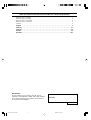 2
2
-
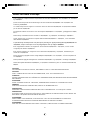 3
3
-
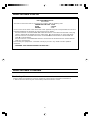 4
4
-
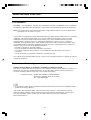 5
5
-
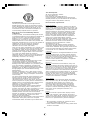 6
6
-
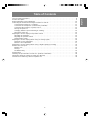 7
7
-
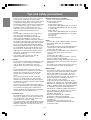 8
8
-
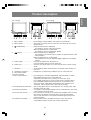 9
9
-
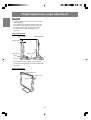 10
10
-
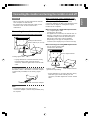 11
11
-
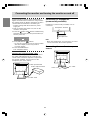 12
12
-
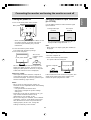 13
13
-
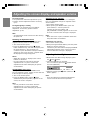 14
14
-
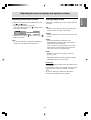 15
15
-
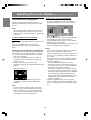 16
16
-
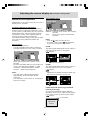 17
17
-
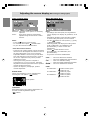 18
18
-
 19
19
-
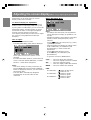 20
20
-
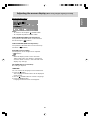 21
21
-
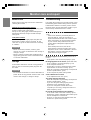 22
22
-
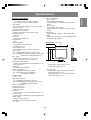 23
23
-
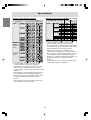 24
24
-
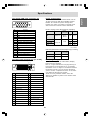 25
25
-
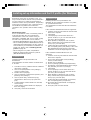 26
26
-
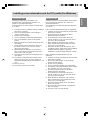 27
27
-
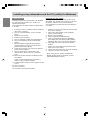 28
28
-
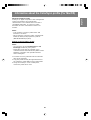 29
29
-
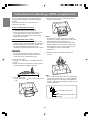 30
30
-
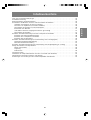 31
31
-
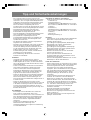 32
32
-
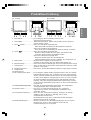 33
33
-
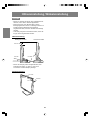 34
34
-
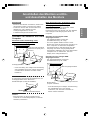 35
35
-
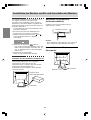 36
36
-
 37
37
-
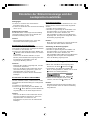 38
38
-
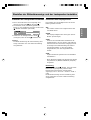 39
39
-
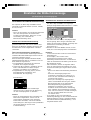 40
40
-
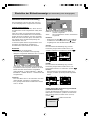 41
41
-
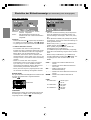 42
42
-
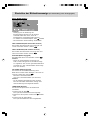 43
43
-
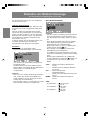 44
44
-
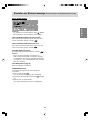 45
45
-
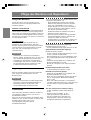 46
46
-
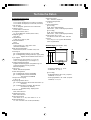 47
47
-
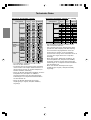 48
48
-
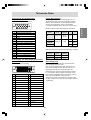 49
49
-
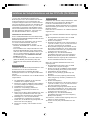 50
50
-
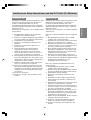 51
51
-
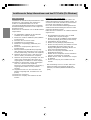 52
52
-
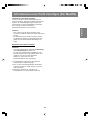 53
53
-
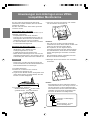 54
54
-
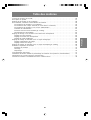 55
55
-
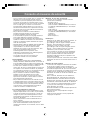 56
56
-
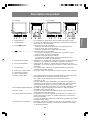 57
57
-
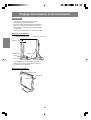 58
58
-
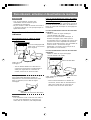 59
59
-
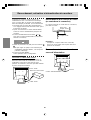 60
60
-
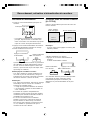 61
61
-
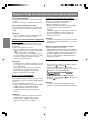 62
62
-
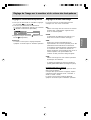 63
63
-
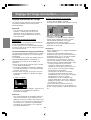 64
64
-
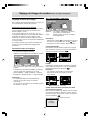 65
65
-
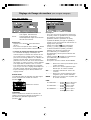 66
66
-
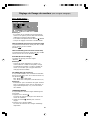 67
67
-
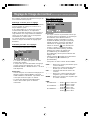 68
68
-
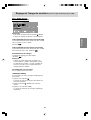 69
69
-
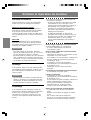 70
70
-
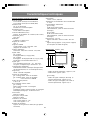 71
71
-
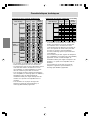 72
72
-
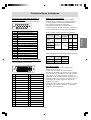 73
73
-
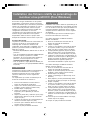 74
74
-
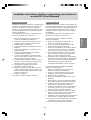 75
75
-
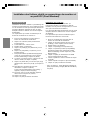 76
76
-
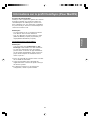 77
77
-
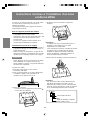 78
78
-
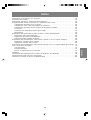 79
79
-
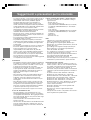 80
80
-
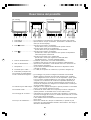 81
81
-
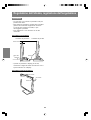 82
82
-
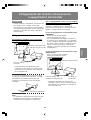 83
83
-
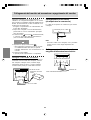 84
84
-
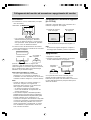 85
85
-
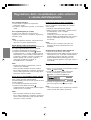 86
86
-
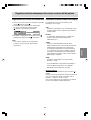 87
87
-
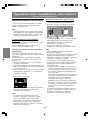 88
88
-
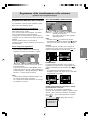 89
89
-
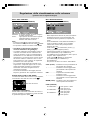 90
90
-
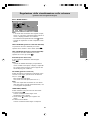 91
91
-
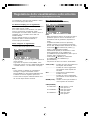 92
92
-
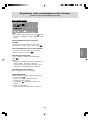 93
93
-
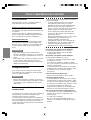 94
94
-
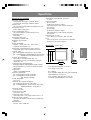 95
95
-
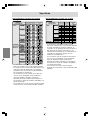 96
96
-
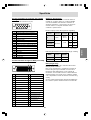 97
97
-
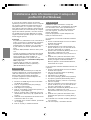 98
98
-
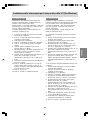 99
99
-
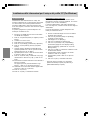 100
100
-
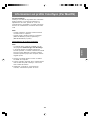 101
101
-
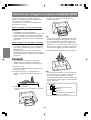 102
102
-
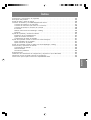 103
103
-
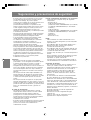 104
104
-
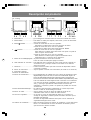 105
105
-
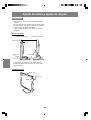 106
106
-
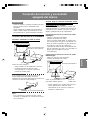 107
107
-
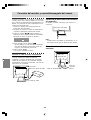 108
108
-
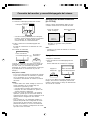 109
109
-
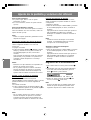 110
110
-
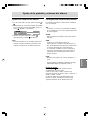 111
111
-
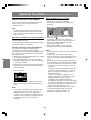 112
112
-
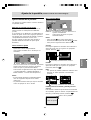 113
113
-
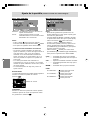 114
114
-
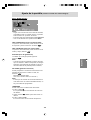 115
115
-
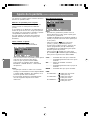 116
116
-
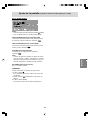 117
117
-
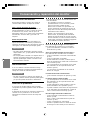 118
118
-
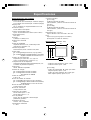 119
119
-
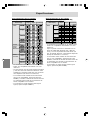 120
120
-
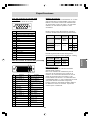 121
121
-
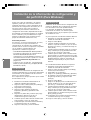 122
122
-
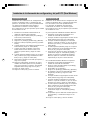 123
123
-
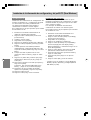 124
124
-
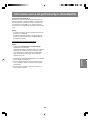 125
125
-
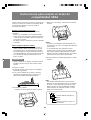 126
126
-
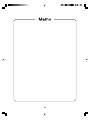 127
127
-
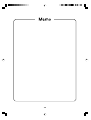 128
128
-
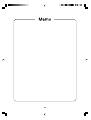 129
129
-
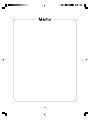 130
130
-
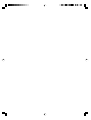 131
131
-
 132
132
in altre lingue
- English: Sharp LL-T17A4 User manual
- français: Sharp LL-T17A4 Manuel utilisateur
- español: Sharp LL-T17A4 Manual de usuario
- Deutsch: Sharp LL-T17A4 Benutzerhandbuch
Documenti correlati
-
Sharp LL-T1803-H Manuale utente
-
Sharp LL-T1815 Manuale utente
-
Sharp LL-T2015 Manuale del proprietario
-
Sharp LL-T1811W Manuale utente
-
Sharp LL-T1610W Manuale utente
-
Sharp LL-T1520 Manuale del proprietario
-
Sharp LL-173C Manuale del proprietario
-
Sharp LL-T2020 Manuale utente
-
Sharp LL-T15G4 Manuale del proprietario
-
Sharp LL-171A/171G Manuale utente